Propaganda
O arquivo Hosts do Windows permite definir quais nomes de domínio (sites) estão vinculados a quais endereços IP. Tem precedência sobre o seu Servidores DNS Como mudar seus servidores DNS e melhorar a segurança da InternetImagine o seguinte: você acorda em uma bela manhã, se serve de uma xícara de café e depois se senta em frente ao computador para começar o trabalho do dia. Antes de você realmente conseguir ... consulte Mais informação , então seus servidores DNS podem dizer facebook.com está vinculado a um endereço IP específico, mas você pode ter facebook.com vá para onde quiser. O arquivo Hosts do Windows pode ser usado para bloquear sites, redirecioná-los, criar atalhos para sites, criar seus próprios domínios locais e muito mais.
Já cobrimos usando o arquivo Hosts do Windows para bloquear sites sem instalar nenhum outro software em seu computador Como bloquear sites em seu PC sem usar software [Windows]Qualquer site que você visita rastreia seus hábitos de navegação, carrega anúncios irritantes ou distribui software malicioso. Na maioria das vezes, o bom senso e o software de proteção contra malware padrão podem ajudá-lo a evitar o pior ... consulte Mais informação - muitas vezes é usado para rápido bloqueio de site Bloqueie sites inadequados com o serviço FamilyShield da OpenDNSAcho que é seguro dizer que, desde que a Internet existe, sempre existiram sites inadequados - e não estou falando apenas de entretenimento adulto! Pense em todos os ... consulte Mais informação por geeks que sabem.
Editando o arquivo de hosts do Windows
Para editar seu arquivo Hosts, você precisará abrir o Bloco de notas (ou qualquer outro editor de texto de sua preferência, como Notepad ++ 3 Funcionalidades Handy Built-In Notepad ++ Para Iniciantes [Windows]Neste verão, eu usei o Notepad ++ para o meu estágio um pouco, então posso ver por que quase todos os desenvolvedores e programadores que conheço realmente preferem, para não mencionar, os milhares de fãs do Notepad ++ que ... consulte Mais informação ) como administrador. Para fazer isso, clique Começar, modelo Bloco de anotações no menu Iniciar, clique com o botão direito no atalho do Bloco de notas e selecione Executar como administrador.
Depois de ter, clique Arquivo e Abrir na janela do Bloco de notas e, em seguida, navegue até o C: \ Windows \ System32 \ drivers \ etc pasta. Clique no Arquivos de Texto caixa no canto inferior direito da janela, selecione Todos os arquivose clique duas vezes no arquivo hosts.
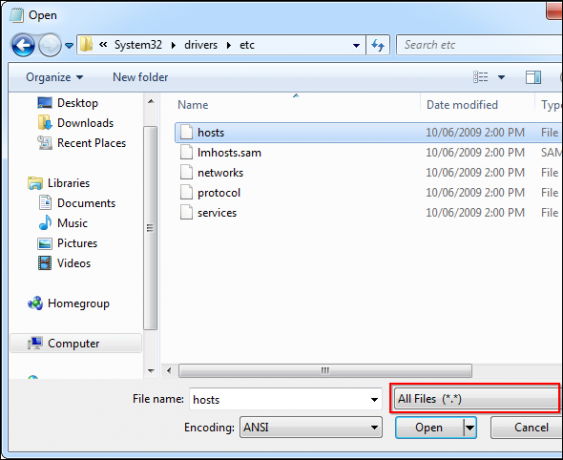
As alterações feitas no arquivo hosts entrarão em vigor imediatamente após salvar o arquivo - você não precisa reiniciar. Se você estiver adicionando várias entradas ao seu arquivo hosts, certifique-se de que cada uma esteja em sua própria linha.
Bloquear um site
Para bloquear um site, adicione uma linha como a seguinte na parte inferior do arquivo hosts:
127.0.0.1 example.com
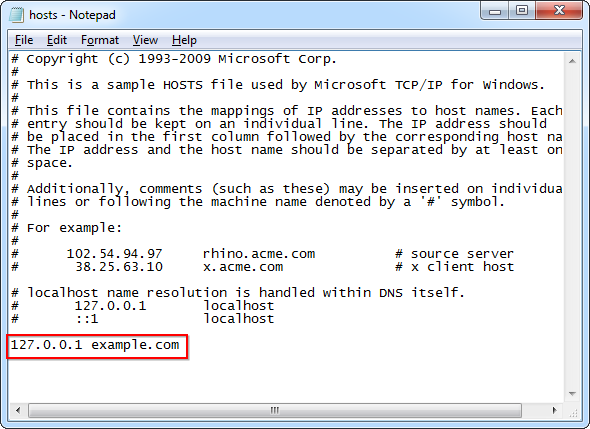
O que isso faz é simples - 127.0.0.1 é o endereço IP do seu computador local. Quando você navegar para example.com, seu computador tentará se conectar a si mesmo (127.0.0.1). Seu computador provavelmente não encontrará um servidor da web rodando sozinho, então a conexão falhará imediatamente, bloqueando efetivamente o carregamento do site.
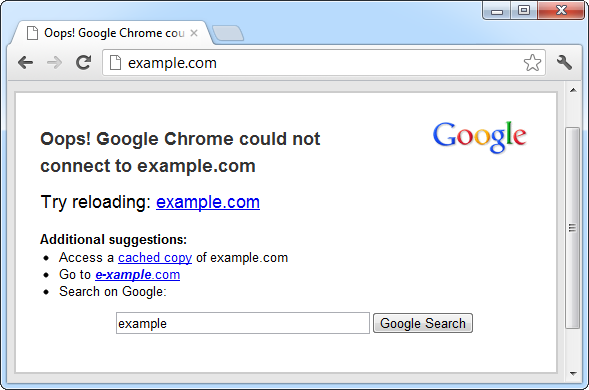
Redirecionar um site
Você também pode usar esse truque para redirecionar um site para outro site. Por exemplo, digamos que queremos redirecionar facebook.com para twitter.com - então, quando digitarmos facebook.com em nossas barras de endereço, acabaremos no Twitter.
Primeiro, precisamos do endereço IP do Twitter. Para encontrá-lo, podemos usar o comando ping Os 8 comandos úteis do DOS que você deve memorizarO Windows 7 ainda apresenta uma janela de prompt de comando. então ainda há um lugar para comandos DOS. Então, para aqueles que gostam da ideia de digitar alguns comandos para evitar o incômodo de ... consulte Mais informação em um Janela de prompt de comando Um guia para iniciantes na linha de comando do WindowsA linha de comando permite que você se comunique diretamente com o seu computador e o instrua a realizar várias tarefas. consulte Mais informação (clique Começar, modelo Prompt de comandoe pressione Enter para abrir um). Modelo ping twitter.com na janela do prompt de comando e você verá o endereço IP numérico do Twitter.
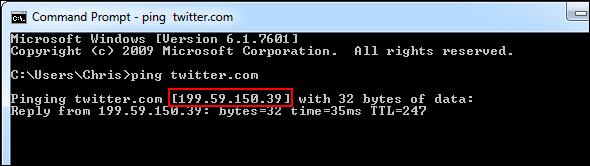
Agora podemos adicionar a seguinte linha ao nosso arquivo hosts:
199.59.150.39 facebook.com
Esta linha diz ao nosso computador para conectar o facebook.com ao endereço IP do Twitter. Modelo facebook.com e você vai acabar no Twitter!
Criar atalhos de sites
Você também pode usar esse truque para criar “atalhos” que acessam sites rapidamente de qualquer programa em seu computador. Por exemplo, se você é um Viciado em Twitter Como usar o TwitterO Twitter pode ser opressor no início, mas estamos aqui para ajudá-lo a entendê-lo. Aqui está um guia completo para usar o Twitter e entender como ele funciona. consulte Mais informação , você pode associar “t” ao Twitter - digite t na barra de endereço de qualquer navegador da web e você vai instantaneamente para o Twitter. Você também pode criar atalhos com várias letras, como twit. Você não precisa de um .com, .net, .org ou qualquer outro tipo de extensão. No entanto, você não pode usar espaços.
Para fazer isso, basta adicionar a seguinte linha ao arquivo hosts e salvá-lo:
199.59.150.39 t
Você pode obter o endereço IP exato de que precisará usando o comando ping mencionado acima.
Agora você pode digitar t na barra de endereços de qualquer programa e você acabará no twitter.com.
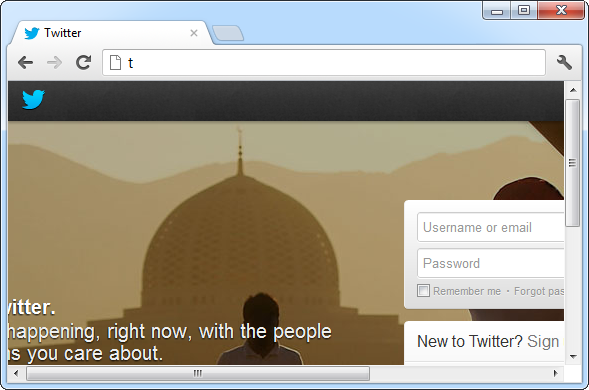
Atribuir nomes de domínio local
Você também pode criar nomes de domínio locais para seus computadores. Por exemplo, se você tem um servidor local que usa, você pode nomeá-lo servidor e acessá-lo rapidamente digitando servidor como a URL em qualquer programa. Se você acessa com frequência a página de configuração do roteador, pode associar a palavra roteador ao endereço IP do roteador e digitar roteador na barra de endereço do seu navegador para acessar o roteador.
Observe que você precisará do endereço IP do computador ou do roteador antes de fazer isso. Depois de obtê-lo, insira uma linha como a seguinte - a linha a seguir associa 192.168.0.1, um endereço IP comumente usado por roteadores, com o roteador de nome de domínio:
Roteador 192.168.0.1
Você pode substituir o endereço IP e o nome de domínio aqui por qualquer coisa que desejar.
Teste um servidor da Web que usa cabeçalhos de host
Se vocês são executando um servidor web Como configurar um servidor Web Apache em 3 etapas fáceisSeja qual for o motivo, em algum momento você pode querer ter um servidor da web funcionando. Quer você queira ter acesso remoto a certas páginas ou serviços, quer ter uma comunidade ... consulte Mais informação em sua rede local, você pode querer ter certeza de que está funcionando corretamente antes de expô-lo ao vivo na Internet. Alguns servidores da web executam vários sites no mesmo endereço IP - o site que você obtém depende do nome do host que você está acessando. Em casos como este, não é útil simplesmente acessar o servidor da web em seu endereço IP local - você precisa acessá-lo em seus endereços de site.
Por exemplo, se você tiver um servidor web com o endereço IP local 192.168.0.5 que hospeda sites para company.com e organization.org, você pode adicionar as seguintes linhas aos hosts de seu computador local Arquivo:
192.168.0.5 empresa.com
192.168.0.5 organization.org
Depois de salvar o arquivo, tente acessar company.com e organization.org em seu navegador da web - se tudo estiver funcionando corretamente, você deverá ver os diferentes sites. O servidor avisa que seus cabeçalhos especificam company.com ou organization.org e veicula o site correto. Se isso não funcionar, você precisa resolver alguns problemas antes de implantar o servidor na Internet!
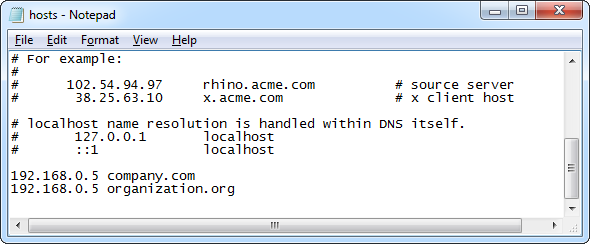
Bloquear listas de sites
Algumas pessoas criam suas próprias listas de sites que desejam bloquear e publicá-los online. Você pode bloquear essas listas de sites copiando uma dessas listas em seu arquivo hosts.
Confira no artigo a seguir algumas listas recomendadas que você pode usar, junto com uma ferramenta gráfica que facilita o download desses arquivos hosts para o seu computador e o seu uso:
- Como bloquear sites em seu PC sem usar software [Windows] Como bloquear sites em seu PC sem usar software [Windows]Qualquer site que você visita rastreia seus hábitos de navegação, carrega anúncios irritantes ou distribui software malicioso. Na maioria das vezes, o bom senso e o software de proteção contra malware padrão podem ajudá-lo a evitar o pior ... consulte Mais informação
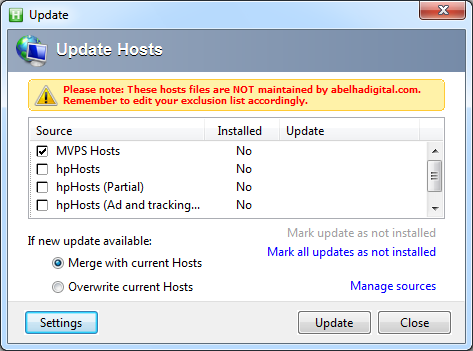
Se você deseja reverter as alterações feitas, simplesmente exclua as linhas adicionadas na parte inferior do arquivo e salve o arquivo.
Para que você usa o arquivo hosts do Windows? Deixe um comentário e compartilhe seus truques!
Crédito da imagem: Cabos de rede via Shutterstock
Chris Hoffman é um blogueiro de tecnologia e viciado em tecnologia que mora em Eugene, Oregon.


